![]()
![]()
![]()
![]()
![]() Moyenne : 3,76 (63 votes).
Moyenne : 3,76 (63 votes).
Dernière mise à jour : | Wide Angle Software
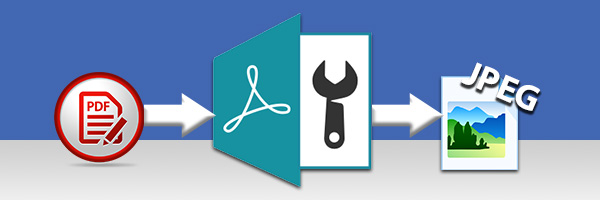
Convertir PDF en JPEG Windows 7/8/10
Utilisateurs de Mac : Passez à ‘Convertir un PDF en JPEG Mac’ >
Pour convertir un document PDF en une image JPG sur un PC ou un portable Windows, suivez ces étapes…
- Télécharger et installer Wide Angle PDF Converter.
- Lancez le programme à partir de l’icône sur votre bureau.
- Cliquez sur le bouton Ouvrir un document et choisissez le PDF que vous souhaitez convertir.
- Une fois le document ouvert, cliquez sur le bouton « En JPEG » à partir de l’onglet Accueil dans la barre d’outils.
- Sélectionnez l’emplacement où vous souhaitez enregistrer le fichier converti et cliquez sur Enregistrer.
Si vous ne l’avez pas déjà fait, vous pouvez télécharger Wide Angle PDF Converter à partir d’ici :
![]() Télécharger PDF Converter
Télécharger PDF Converter
Puis-je enregistrer un document PDF en tant qu’image JPG ?
Oui ! Vous pouvez certainement convertir un document PDF en une image JPG. Il existe de nombreux convertisseurs en ligne, mais ils peuvent être limités à un certain nombre de téléchargements, à une qualité médiocre ou à certains formats de conversion seulement.
De plus, les gens sont aujourd’hui plus conscients que jamais des failles de sécurité en ligne (le téléchargement de fichiers à partir de sites Web auxquels vous ne faites pas confiance en ligne peut conduire à des fichiers malveillants sur votre ordinateur), ce qui les amène à se demander « comment convertir un pdf en jpg hors ligne ».
Si vous recherchez un convertisseur PDF hors ligne qui peut gérer efficacement et en toute sécurité les conversions en JPG, PNG, DOC, Excel, PPT et des charges plus, PDF Converter vous facilite la tâche. Wide Angle PDF Converter est un logiciel professionnel pour les ordinateurs Windows 7, Windows 8/8.1 ou Windows 10.
Pour convertir un PDF en JPG, il suffit de lancer PDF Converter et d’appuyer sur le bouton Ouvrir un document depuis l’écran de bienvenue.
Avec votre document ouvert, cliquez sur la fonction « En JPEG » dans l’onglet Accueil de la barre d’outils de PDF Converter. Votre fenêtre standard apparaîtra, vous demandant où vous souhaitez enregistrer le fichier converti sur votre ordinateur.
Choisissez un emplacement et cliquez sur Enregistrer pour lancer la conversion. Ce processus convertira chaque page du document PDF en un fichier image jpg et les enregistrera à la destination que vous avez choisie.
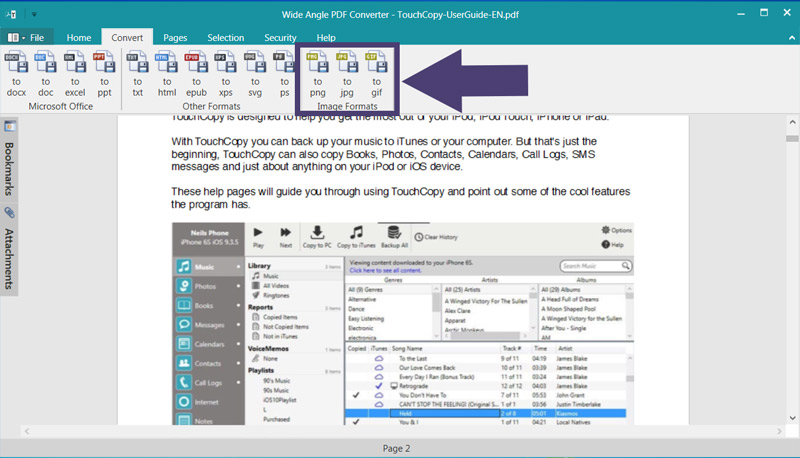
Enregistrer une seule page PDF en JPG
Si vous ne voulez pas convertir toutes les pages de votre PDF en fichier jpg, vous pouvez convertir des pages uniques tout aussi facilement.
Il suffit de faire défiler votre document ouvert jusqu’à la page que vous souhaitez convertir et d’appuyer sur « Enregistrer la page en tant qu’image » depuis l’onglet Pages de la barre d’outils de PDF Converter.
Voyez notre guide d’utilisation pour plus d’informations sur la façon de convertir des PDF en images JPG, PNG et GIF, ou regardez notre vidéo ci-dessous….
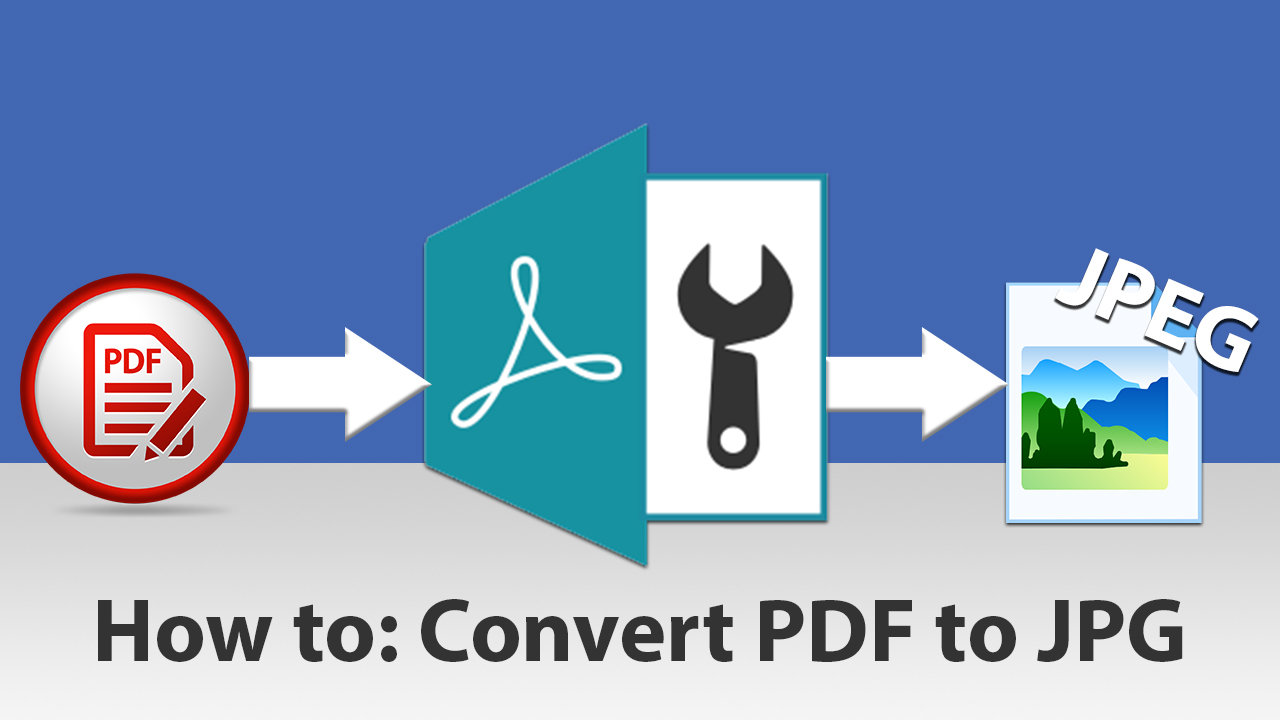 ▶ »frameborder= »0 « allow= »accelerometer ; autoplay ; encrypted-media ; gyroscope ; picture-in-picture « allowfullscreentitle= »Vidéo comment convertir un PDF en JPG Windows 10 « loading= »lazy »>
▶ »frameborder= »0 « allow= »accelerometer ; autoplay ; encrypted-media ; gyroscope ; picture-in-picture « allowfullscreentitle= »Vidéo comment convertir un PDF en JPG Windows 10 « loading= »lazy »> Convertir un PDF en JPG Mac
Contrairement à Windows, vous n’avez pas besoin de logiciel tiers si vous utilisez un Mac. Vous pouvez simplement utiliser le programme ‘Preview’ préinstallé sur votre Mac ou MacBook.
Pour convertir un PDF en image JPG sur Mac, suivez ces étapes…
- Lancez l’application ‘Preview’ depuis votre dossier d’application.
- Ouvrez le PDF que vous souhaitez convertir.
- Cliquez sur Fichier > Exporter.
- Sélectionnez ‘JPEG’ dans le menu déroulant ‘Format’.
- Cliquez sur Enregistrer.
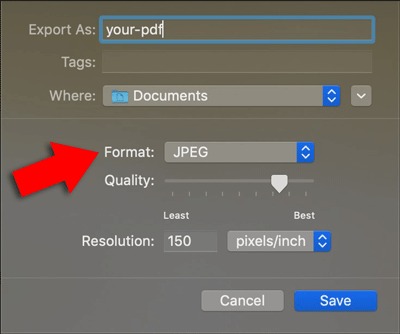

Editeur : Wide Angle Software